Babylon Search on sovellus kytköksissä suosittu Babylon käännös ohjelmisto. Se löytyy myös add-on muita suosittuja sovelluksia paikoissa kuten software.com tai download.com. Kun selaat Asennus Näiden liity apps, joskus Menetät että tämä ylimääräinen sovellus on asennettu myös. Vaikka Babylon haku ja siihen liittyvä työkalurivi voi olla hyötyä käyttäjille näiden käännös apps, useimmat ihmiset, se on ei-toivottuja haitat – ja erittäin vaikea poistaa tietokoneesta.
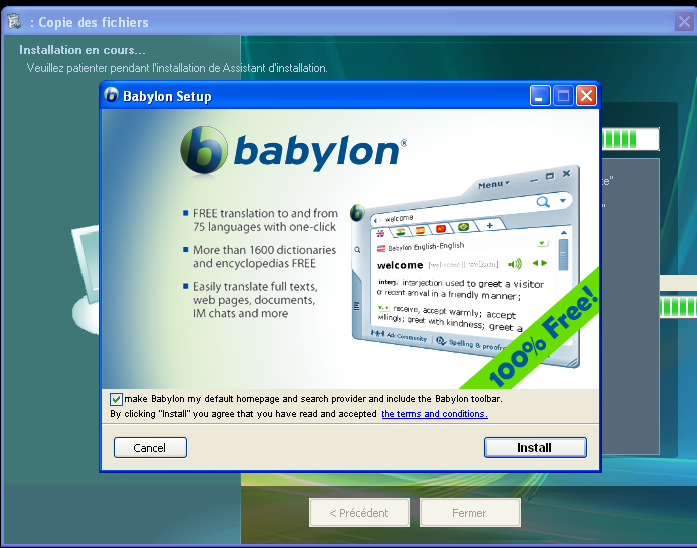
Tässä mitä Babylon käännöspalvelu näyttää, kun se asentaa lisäohjelmia.Kannettavien akut Fujitsu-Siemens Amilo Xi2428 Xi2550 Pi3525 3S4400-S1S5-05
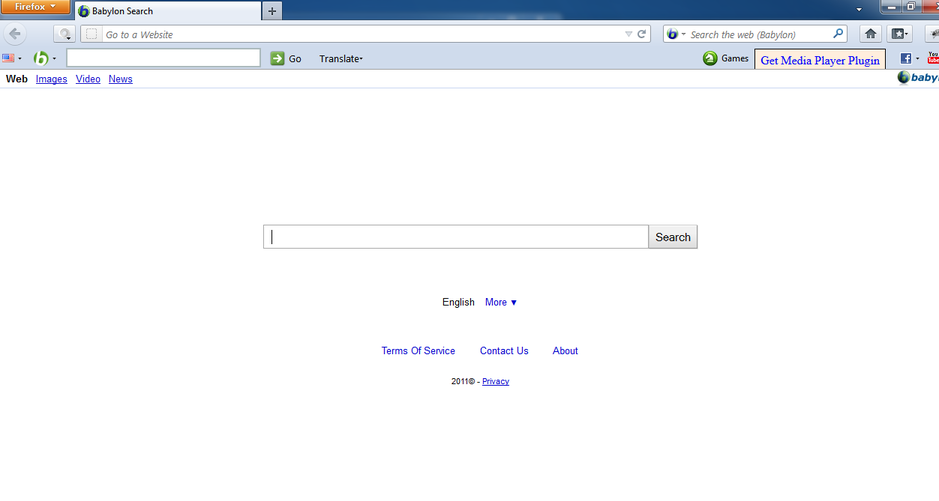
Ja tässä mitä Babylon työkalurivi näyttää, kun se on asennettu.POISTA BABYLON SEARCH TIETOKONEESTA
Voit poistaa Babylon Etsi tietokoneesta:
- Sulje kaikki selaimen ikkunat (kopioi ja liitä nämä ohjeet Muistioon ensin).
- Paina Start (Windows-näppäin + X Windows 8 ja 8.1).
- Valitse Ohjauspaneeli.
- Valitse Ohjelmat ja toiminnot (Lisää tai poista sovellus Windows XP).
- Etsi kaikki tapaukset Babylonin luetteloon ja poistaa niitä. (Pidä käännös ohjelmisto, jos olet ostanut sen.)
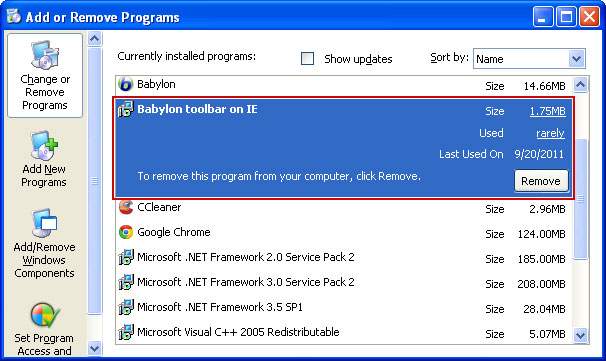
Ensimmäinen askel on poistaa Babylon Ohjauspaneelista.POISTA BABYLON HAKU SELAIMEN
Avaa sitten kukin asennetut selaimet.
Firefox:
Poista työkalurivi:
- Napsauta Työkalut
- Valitse Lisää-Ons
- Klikkaa Laajennukset
- Klikkaa Babylon
- Valitse Poista
Palauta oletusetusivuksi:
- Napsauta Työkalut
- Valitse Asetukset
- Yleiset-välilehti, kirjoita uusi kotisivu
Palauta oletus hakukone:
- Napsauta nuolta hakupalkin
- Valitse Hallitse Hakukoneet …
- Poista Babylon listasta
- Siirrä haluamasi hakukoneen takaisin alkuun
- Klikkaa OK
Chrome:
Poista työkalurivi:
- Klikkaa valintalaatikosta oikeassa yläkulmassa
- Valitse Asetukset
- Klikkaa Laajennukset
- Klikkaa Babylon
- Valitse Poista asennus
Palauta oletusetusivuksi:
- Klikkaa valintalaatikosta oikeassa yläkulmassa
- Valitse Asetukset
- Alle käynnistettäessä, valitse Avaa määritettyjen Sivut, kirjoita uusi kotisivu
Palauta oletus hakukone:
- Klikkaa valintalaatikosta oikeassa yläkulmassa
- Valitse Asetukset
- Alle haku napsauttamalla Muokkaa hakukoneita …
- Poista Babylon listasta ja tee uusi hakukone oletuksena
Internet Explorer:
Poista työkalurivi:
- Klikkaa Gear
- Napsauta Lisäosien hallinta
- Työkalurivit ja laajennukset
- Klikkaa Babylon
- Valitse Poista käytöstä
Palauta oletusetusivuksi:
- Klikkaa Gear
- Valitse Internet-asetukset
- Anna uusi kotisivu
Palauta oletus hakukone:
- Klikkaa Gear
- Napsauta Lisäosien hallinta
- Klikkaa Hakupalvelut
- Poista Babylon listasta ja tee uusi hakukone oletuksena
Käynnistä tietokone uudelleen ja Babylon olisi kokonaan poistettu tietokoneesta.
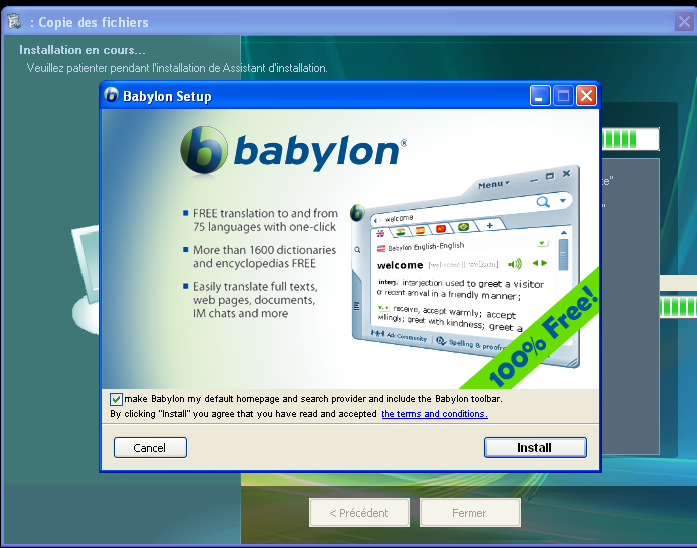
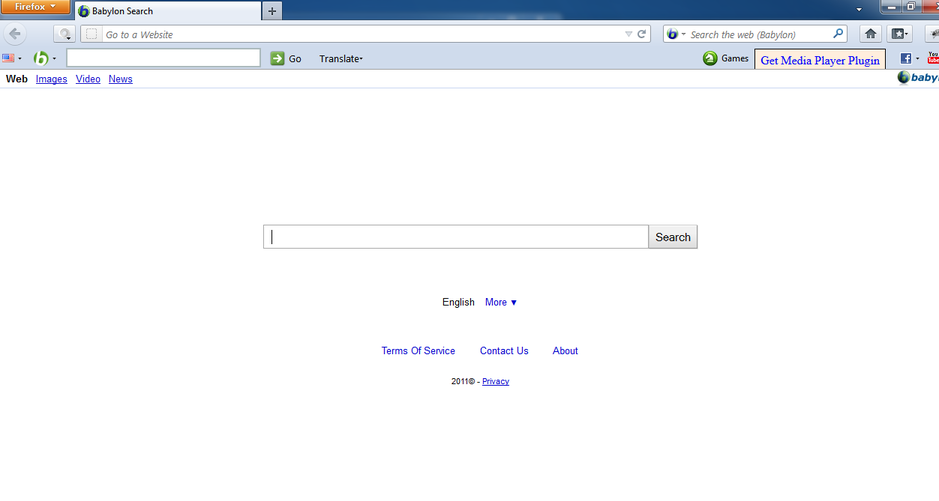
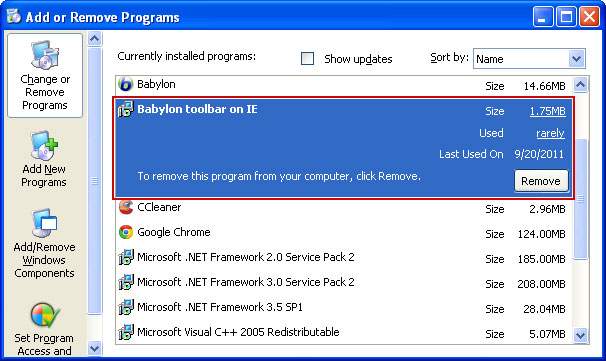
Ei kommentteja:
Lähetä kommentti